AppleWatchにSuicaを追加する方法です。
iPhoneからAppleWatchに転送すると、iPhone側のSuica情報は消えてしまいます(戻すこともできます)が、金融情報なので、iPhoneでしっかり確かめてからAppleWatchに転送したい方に。
iPhoneでApple Pay に Suica や PASMOを追加する
すでに持っている Suica や PASMO のプラスチックカードを Apple Pay に追加する方法です。
プラスチックカードの Suica や PASMO を iPhone に追加するに必要なもの
1、デバイスの地域 (「設定」>「一般」>「言語と地域」) が日本に設定されていること
2、Suica または PASMO のプラスチックカード
iPhoneにSuicaを追加する方法
プラスチックカードの Suica や PASMO を iPhone に追加する手順です。
1、Wallet App を開いて、「カードを追加」 をタップ。
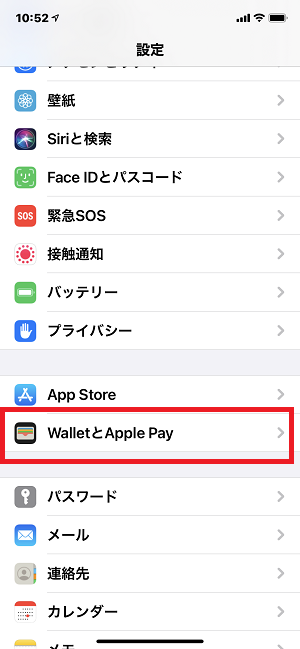
2、「続ける」をタップ
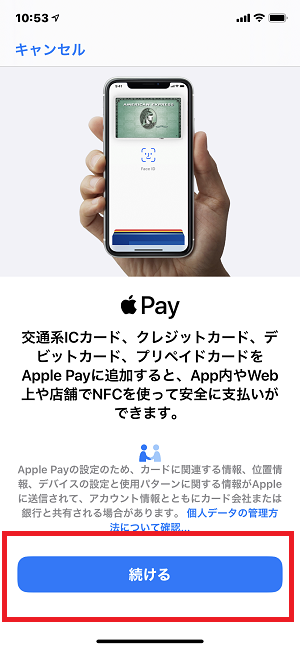
3、追加するカード「Suica」または「PASMO」をタップ。
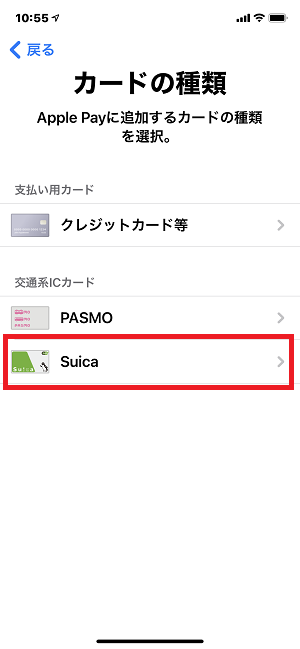
4、「お手持ちの交通系ICカードを追加」をタップ
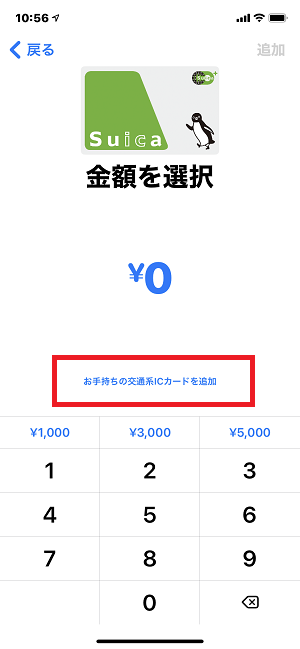
5、プラスチックカードの裏面に記載されているカード番号の下 4 桁を「ID番号」欄に入力。
「次へ」をタップ。
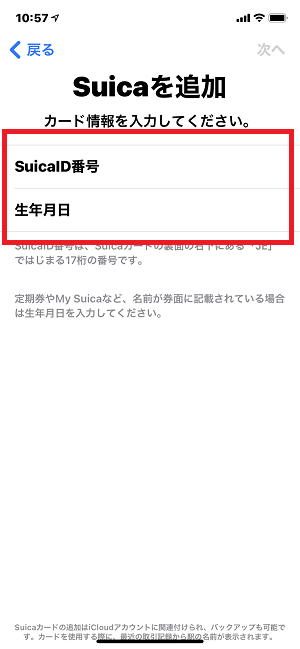
My Suica (記名式) や記名 PASMO、Suica 定期券や PASMO 定期券を Apple Pay に追加するときは生年月日 (これらのプラスチックカードを購入した時に入力した生年月日) の入力も必要です。
6、利用規約に「同意する」をタップ
7、プラスチックカードのSuica上に iPhone を置きます。iPhone の上部がカードの中央に来るように (iPhone がカードの下半分を隠すように) 置きます。
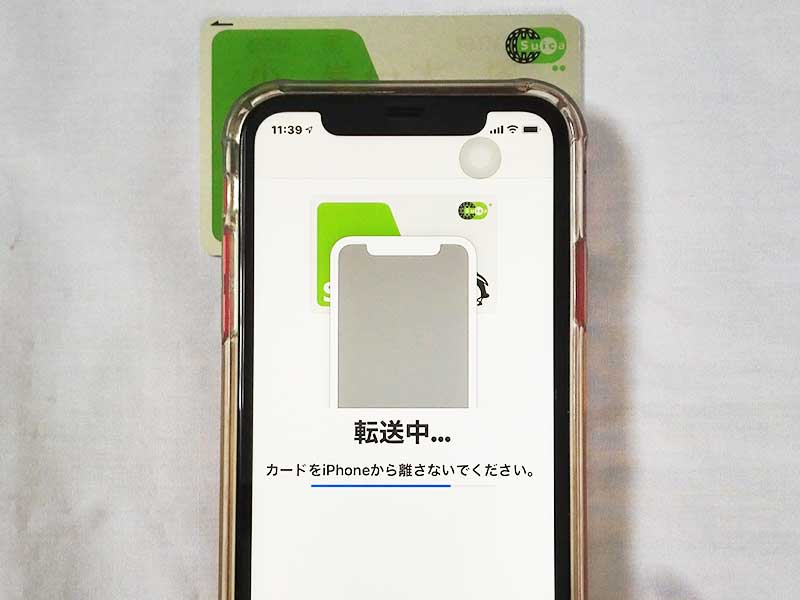
完了するまで iPhone を動かさずにカードの上に置いたままにしておきます。
8、カードの追加の右側にチェックがついたら「次へ」をタップ
9、エクスプレスカードに設定完了が表示されたら、「完了」をタップ
6、転送が完了したら、iPhone で Suica または PASMO を使えるようになります。プラスチックのカードはもう使えません (廃棄可能です)。
プラスチックカードの預り金 (デポジット) 500 円分が Apple Pay の Suica または PASMO の残高に追加されます。
Apple Watch でも Suicaが使えるようにする
Suica または PASMO を iPhone から Apple Watch に転送する方法です。

1、iPhone で Watch App を開き、「マイウォッチ」タブをタップ。
2、「Wallet と Apple Pay」をタップ。
3、使いたいカードの右横にある「追加」をタップ
これでAppleWatchでSuicaを使えるようになりました。
エクスプレスカードのSuica は、Face ID やTouch IDの認証なし、AppleWatchをそのままかざすだけでOKなので、AppleWatchの便利さを体感できます。是非とも使ってみていただきたいと思います。
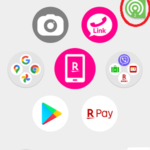

コメント